10 melhores removedores de senha de PDF para Mac em 2022
Publicados: 2022-03-31O formato de arquivo PDF é comumente usado. É simples de compartilhar com outras pessoas e oferece um alto nível de segurança. Uma das razões pelas quais os usuários optam por protegê-lo com uma senha e um guarda de segurança é impedir o acesso ilegal, modificação ou impressão para uso pessoal. Mas e se você esquecer a senha do seu arquivo PDF? Bem, não se preocupe, existe uma maneira de acessar seu documento. Você pode usar um removedor de senha de PDF para acessar seus arquivos PDF no Mac. Então, aqui está uma lista dos principais removedores de senha de PDF para Mac, juntamente com seus recursos, vantagens e desvantagens, para que você possa escolher a melhor opção para você.
Leia também:- Como combinar arquivos PDF para Windows e macOS
Melhor removedor de senha de PDF para Mac- 20222
1. Desbloqueador de PDF SysTools Mac
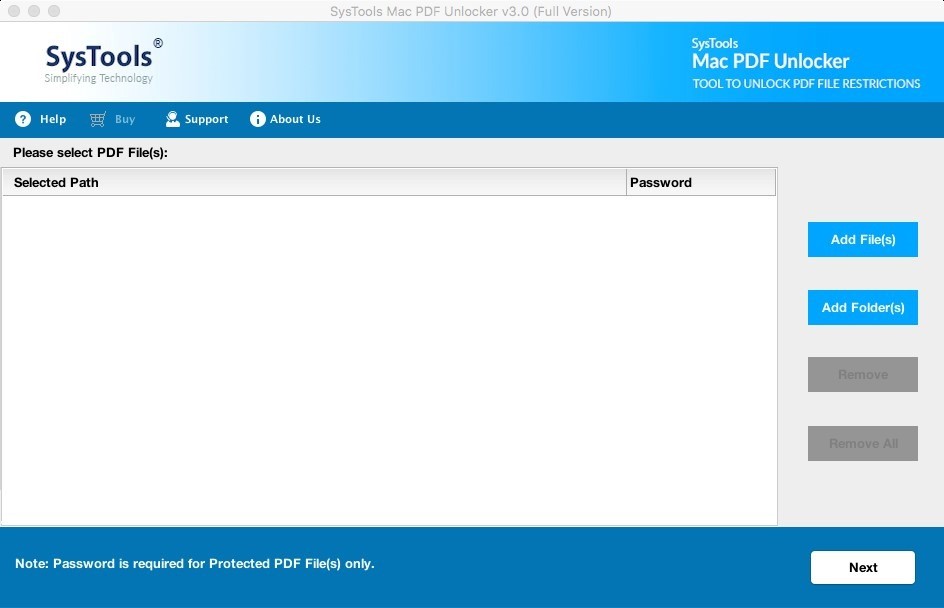
Você pode imprimir, modificar, copiar e extrair páginas rapidamente de acordo com suas preferências se souber como decodificar PDFs protegidos no macOS. O SysTools Mac PDF Unlocker permite desbloquear PDFs em massa enquanto apaga as senhas do proprietário e do usuário. Você também pode verificar o estado do documento PDF antes e depois da abertura.
Ele pode apagar senhas de PDF no Mac, mesmo que o Acrobat tenha sido usado para criar o PDF. O removedor de senha para Mac vem com uma versão de avaliação, que permite desbloquear 5 arquivos PDF, porém, ao salvar o documento, você receberá uma marca d'água do SysTools.
Preço: teste gratuito disponível e preço a partir de $ 15
- Há uma garantia de reembolso de 30 dias.
- Pode descriptografar PDFs criptografados com AES 256
- A versão Demo desbloqueará o PDF com uma marca d'água.
Sair daqui
2. Removedor de senha de PDF Wondershare para Mac
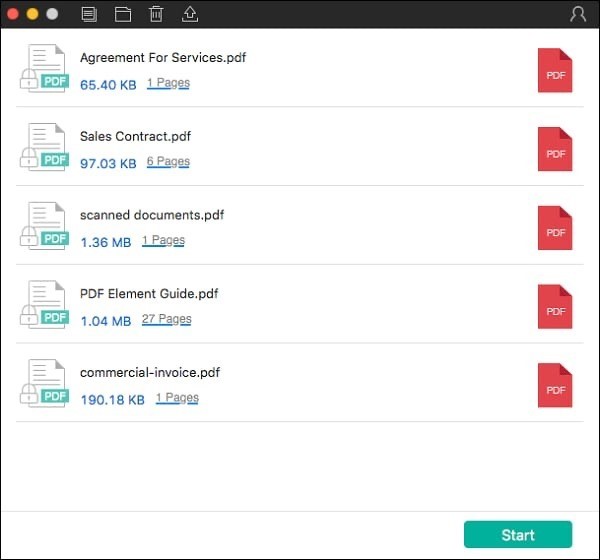
Wondershare PDF removedor de senha para Mac é capaz de desbloquear rapidamente arquivos PDF no Mac. Após desbloqueá-lo, você poderá visualizar, modificar, copiar ou imprimir o documento PDF. É simples de usar e precisa de pouco esforço para desbloquear. Além disso, tudo o que você precisa fazer agora é enviar os arquivos para serem descriptografados. Você pode remover senhas em massa. Basta clicar em 'Iniciar' após o upload dos arquivos, e as limitações serão levantadas uma a uma.
Preço: teste gratuito disponível e o preço começa em $ 29,95
- Garantia de devolução do dinheiro em 30 dias
- Disponível para Mac, Windows, iOS, Android e outras plataformas.
- Ao desbloquear o PDF, podem ocorrer alguns erros imprevistos.
Sair daqui
3. Adobe Acrobat DC
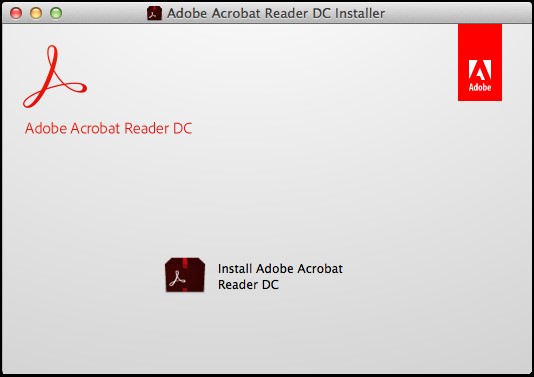
Terceiro, em nossa lista está o editor de PDF mais popular do mundo Adobe Acrobat DC. Permite editar documentos PDF sem esforço e convertê-los para outro formato e vice-versa sem perder nenhum dado. No entanto, quando comparado a outras ferramentas, é bastante caro.
O Adobe Acrobat Dc é um aplicativo multifuncional de PDF. Você pode proteger os arquivos limitando a edição, impressão e outras funções. Usando o Adobe Acrobat DC, você pode remover facilmente todas as restrições de arquivos PDF. Ele combina as características do software de leitura móvel Acrobat com o desktop Acrobat, com backup em nuvem premium e recursos móveis adicionados no topo.
Preço: $ 15,71/mensal, teste gratuito disponível
- Converta PDF em vários formatos
- Possui os recursos do leitor móvel Acrobat na área de trabalho do Acrobat
- Em comparação com outras ferramentas, é caro
Sair daqui
4. Removedor de senha de PDF iPubSoft para Mac
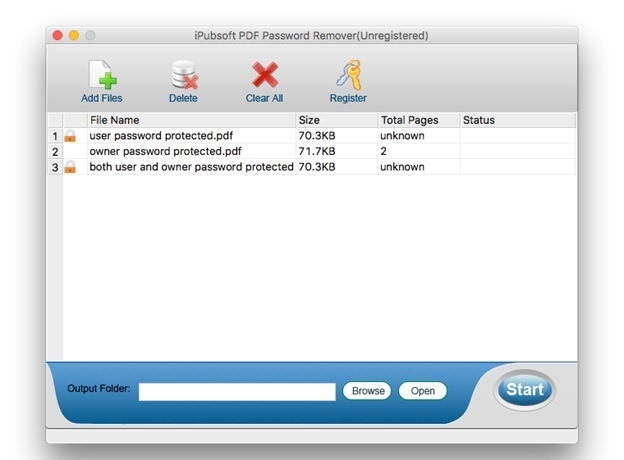
Quando o iPubSoft e o PDF andam de mãos dadas, remover a senha de um PDF em um Mac é muito fácil. Para navegar e importar documentos, basta executar o programa, arrastar e soltar o arquivo ou clicar em 'Adicionar arquivos'. Defina a pasta de destino para os arquivos desbloqueados e clique no botão 'Iniciar' para iniciar o processo de descriptografia.
No entanto, você deve verificar novamente se todos os arquivos com um ícone de cadeado abaixo deles exigem que uma senha seja lembrada. A melhor parte é que funciona com o macOS X 10.6 e superior.
Preço: teste gratuito e o preço começa a partir de 29,95
- As senhas para usuários e proprietários são facilmente detectadas.
- Incentiva a remoção de senhas em lotes.
- A interface do usuário não é amigável.
Sair daqui
5. PDFelement para Mac
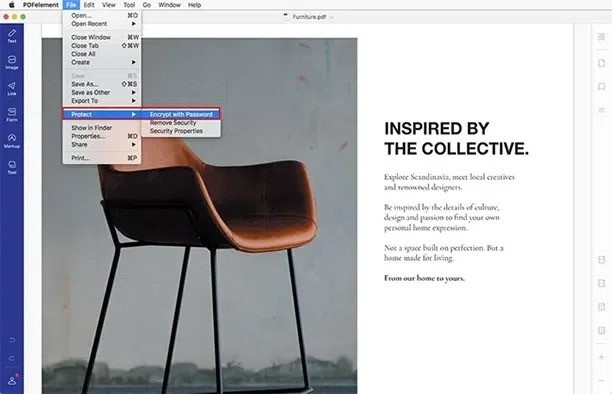
Quando você instala o PDFelement no seu Mac, ele garante que você pode fazer tudo o que quiser com seu PDF. Muitas atividades podem ser realizadas em arquivos PDF, incluindo desbloquear, converter, dividir, combinar e até alterar a segurança do bloqueio. A senha de abertura e a senha de permissão podem ser prontamente desmarcadas do arquivo.
Preço: $ 79 para licença perpétua. Teste gratuito disponível
- Fácil de usar e pode executar todas as tarefas solicitadas pelo editor de PDF
- Capacidade de digitalizar texto editável.
- Usa recursos do sistema e lags
Sair daqui
6. Removedor de senha Jihosoft PDF
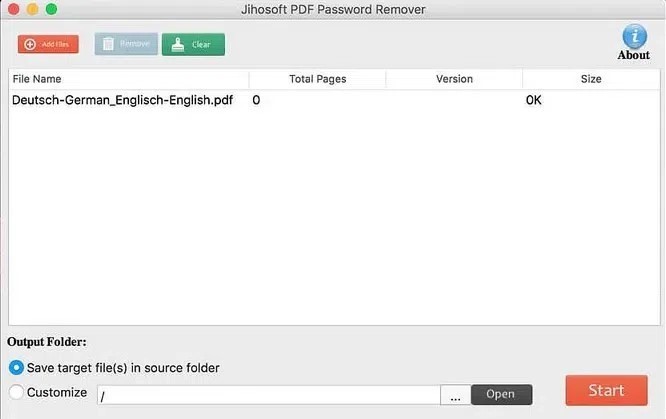
Jihosoft é outro dos principais removedores de senha para Mac que pode ajudá-lo a obter acesso completo a um arquivo protegido por PDF. Embora possa excluir senhas em segundos, você pode fazer upload de muitos arquivos de uma vez porque o processamento em lote é possível. É também um aplicativo autônomo que não requer o Adobe Acrobat no Mac.

Este removedor de senha de PDF é compatível com o macOS 10.6 a 10.10 e possui uma interface de usuário sofisticada e fácil de usar.
Preço: US$ 29,95
- Vários idiomas são suportados, incluindo inglês, turco, tailandês, grego, japonês, etc.
- Remove as senhas do usuário e do proprietário.
- Os usuários não têm acesso a uma avaliação gratuita.
Sair daqui
7. Removedor de senha de PDF Coolmuster
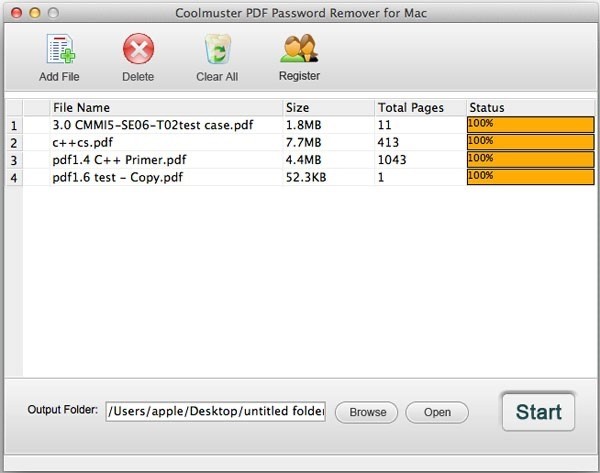
Este pequeno mas eficaz removedor de senhas de PDF para Mac permite que um usuário de Mac copie, modifique ou imprima qualquer PDF protegido por senha. A descriptografia em lote também é simples, não exigindo software extra como o Adobe Reader ou o Acrobat. Após os arquivos serem criptografados, eles são salvos sem uma senha de usuário e podem ser visualizados imediatamente.
A empresa garante que você não será infectado por malware ou adware e que nenhum software nocivo será instalado em seu computador.
Preço: US$ 49,95
- Ele vem com uma garantia de reembolso de 90 dias.
- A assistência técnica é acessível gratuitamente por e-mail.
- A falta de uma avaliação gratuita pode desanimar os usuários.
Sair daqui
8. Removedor de PDF iStonSoft para Mac
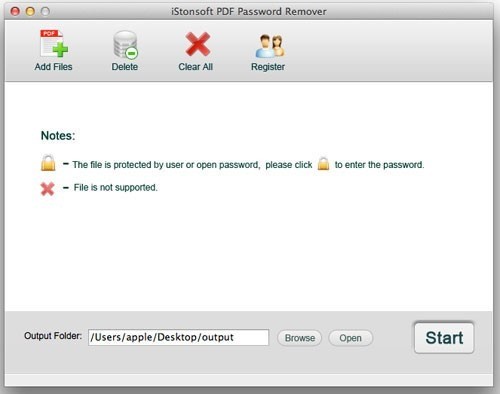
Este programa, que é altamente recomendado por pessoas em todo o mundo, pode excluir facilmente senhas de arquivos PDF. Ele foi criado explicitamente para quebrar senhas de proprietários de PDF. No entanto, ele também pode descriptografar senhas de usuário quando a senha correta é inserida.
Ele é projetado para excelente eficiência e permite descriptografia em lote e um grande número de arquivos. Além disso, garante que os arquivos de saída sejam da mais alta qualidade e os arquivos descriptografados sejam quase idênticos aos originais.
Preço: US$ 29,92. Também disponível para teste gratuito
- Há uma garantia de reembolso de 90 dias.
- Ambos Mac e Windows são suportados.
- Incompatível com versões do macOS anteriores a 10.12.
Sair daqui
9. Eltima Recuperar senha do PDF para Mac
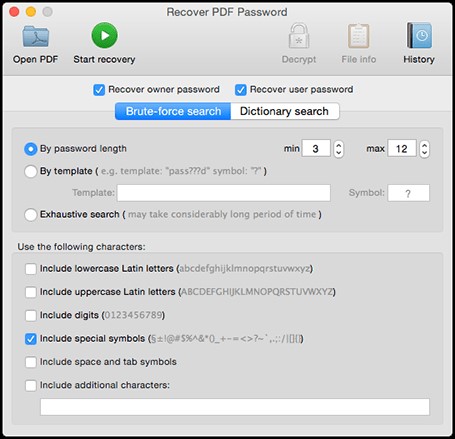
Eltima Recover PDF Password for Mac é um programa de recuperação para remover senhas de PDF no Mac. O programa pode remover senhas abertas que impedem que você veja arquivos PDF e senhas de usuários. Possui três modos de recuperação de PDF: por modelo, investigação exaustiva e comprimento de senha, permitindo recuperar e apagar senhas de arquivos PDF. É um dos poucos programas que funcionam com versões anteriores do Mac OS X, como 10.5, 10.6 e 10.7, até 10.13.
Preço: a partir de US$ 39,95
- Pesquisa exaustiva
- Remove a senha do pdf em poucos cliques
- Suporta versões mais antigas do macOS, como macOS X 10.5 10.6 e 10.7 a macOS 10.13.
- Força Bruta leva muito tempo.
Sair daqui
10. Removedor de senha de PDF do Aimersoft 1.0
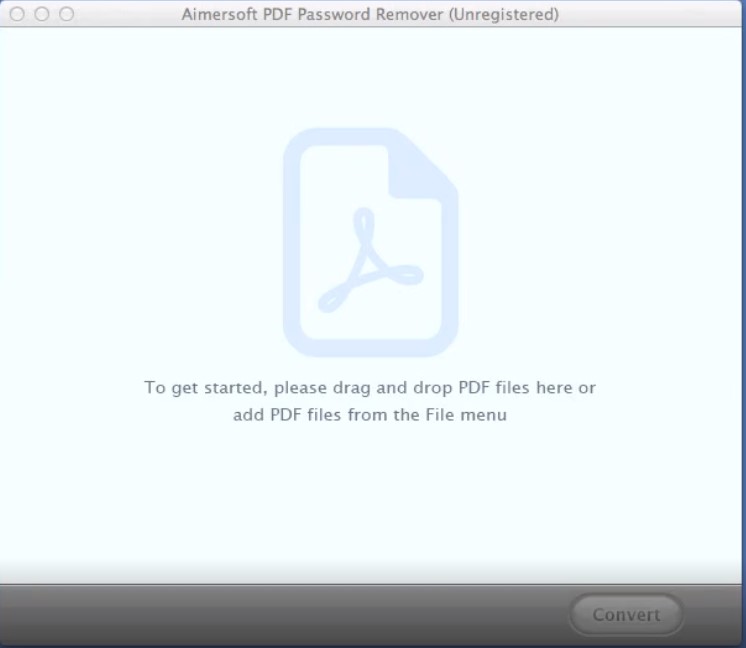
Desbloqueie documentos PDF em lote e apague senhas e limitações de PDF com o Aimersoft PDF Password Remover. Ele decodificará arquivos Adobe Acrobat PDF protegidos por senha do proprietário e proibirá os leitores de editar, selecionar texto, imprimir ou alterar qualquer uma das características do pdf, como campos de formulário, etc.
Preço: Gratuito para usar
- Descriptografar um documento PDF em um clique
- Edite qualquer parte do PDF após remover a senha
- Removedor de senha fácil de usar
- Arquivos desbloqueados às vezes perdem qualidade.
Sair daqui
Conclusão-
Esperamos que a lista acima tenha ajudado você a escolher um dos melhores removedores de senha de PDF do Mac. Embora o SysTools Mac PDF Unlocker seja o líder de mercado nesta categoria, você pode, sem dúvida, testar outros com suas versões de teste.
Qual das opções você escolherá e por quê? Deixe suas opiniões na seção de comentários abaixo.
FAQ'S– PDF Password Remover for Mac
Como removo uma senha de um PDF em um Mac?
Baixe um removedor de senha PDF decente, como o removedor de senha PDF Wondershare, e use-o para desbloquear o PDF.
Como desbloqueio um PDF bloqueado em um Mac?
Desbloquear um PDF pode exigir o uso de um removedor de senha de PDF confiável, permitindo que você obtenha um PDF aberto e trabalhe nele conforme desejado.
Posso remover a senha do PDF?
Sim, usando um poderoso removedor de senha de PDF como o PDFelement Pro, você pode apagar a senha do PDF.
Como removo a proteção por senha de um PDF?
Existem várias ferramentas disponíveis que podem ajudá-lo a remover a proteção por senha de um PDF. 10 melhores que discutimos neste blog é que você pode escolher qualquer um.
